Vytvoření efektivního filmového plakátu vyžaduje nejen dobrý cit pro design, ale také odborné znalosti v oblasti zpracování obrázků. V tomto tutoriálu tě provedu posledními kroky, abys dokončil svůj plakát ve Preacher-stylu. Nejprve se naučíš, jak šikovně integrovat siluety osob do svého motivu. Následně plakát dostane díky Camera Raw poslední úpravy, než bude ozdoben působivými písmy.
Nejdůležitější poznatky
- Siluety mohou výrazně zvýšit hodnotu plakátu a podpořit příběh.
- Použití Camera Raw je rozhodující pro doladění kvality obrazu.
- Výběr správných písem přispívá k celkovému dojmu plakátu.
Krok za krokem návod
Jsi kousek před finále svého projektu. Pojďme se do toho ponořit:
Krok 1: Organizace vrstev
Začni organizací svých vrstev. Již jsi vytvořil několik skupin v Photoshopu, které bys nyní měl shrnout do nové skupiny. Pojmenuj tuto skupinu „Osoba“ a ujisti se, že všechny relevantní prvky, jako pozadí a osoby, jsou v této skupině zahrnuty.
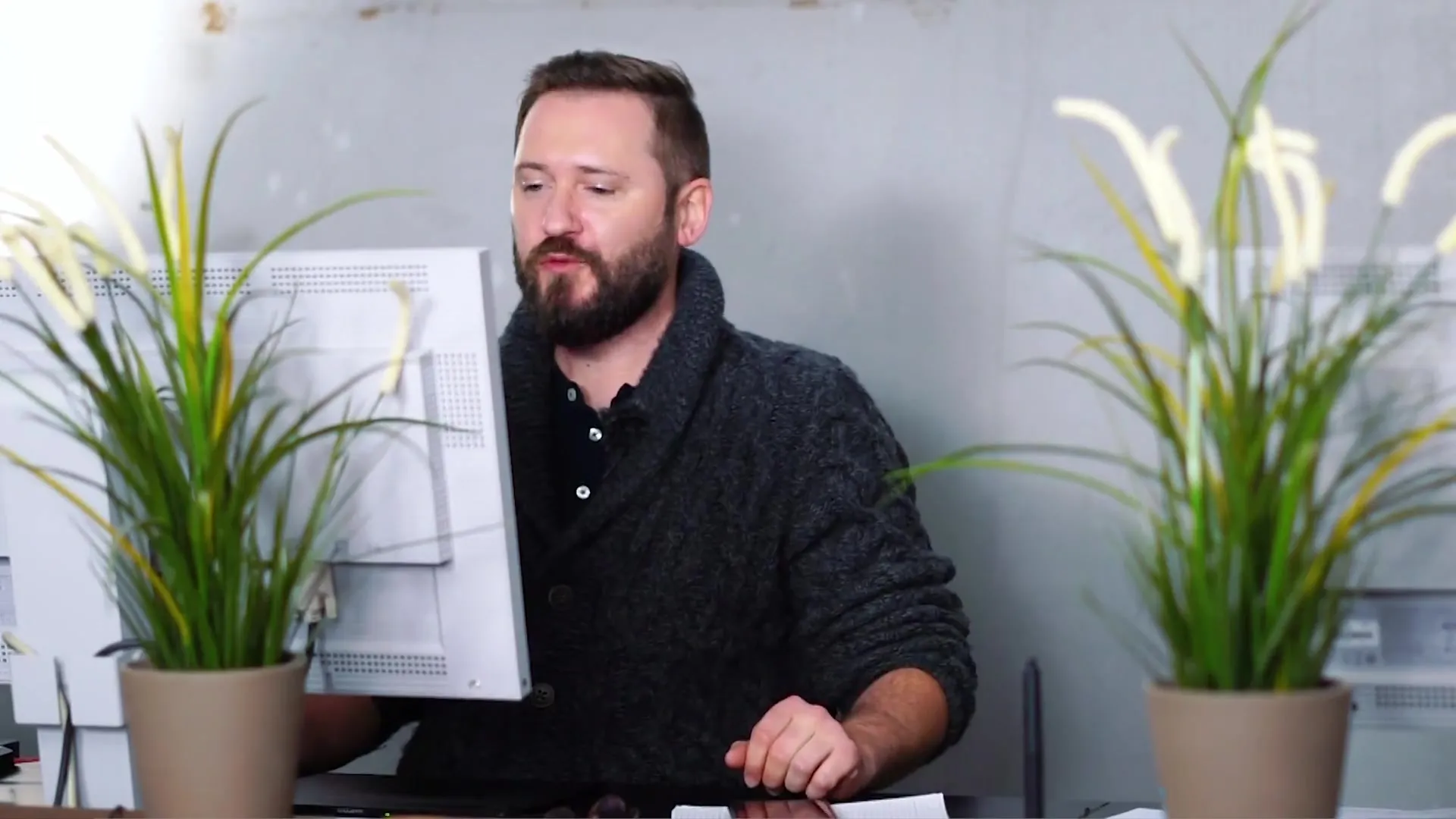
Krok 2: Vložení siluet osob
Teď je čas integrovat siluety osob do svého designu. Již máš připravené nějaké obrázky, které jsou dobře vhodné. Začni prvním obrázkem a přetáhni jej do svého dokumentu. Ujisti se, že je silueta osoby dobře viditelná. Použij funkci výběru v Photoshopu, abys zachytil obrysy osoby.
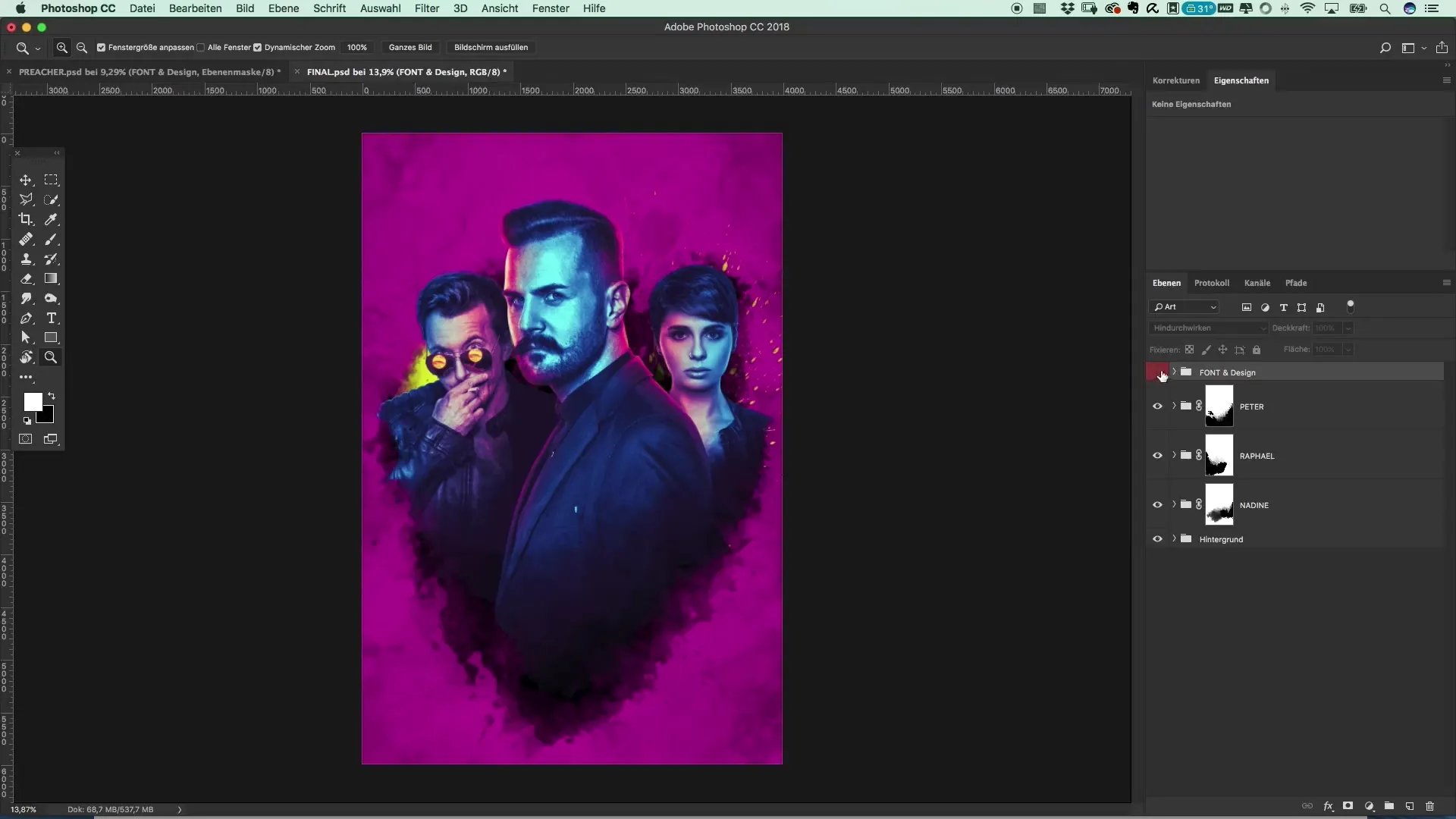
Krok 3: Vytvoření a umístění barevných ploch
Jakmile jsi provedl výběr osoby, vytvoř novou barevnou plochu. Vyber stejnou barvu jako pozadí a umísti ji tak, aby byla na plakátu dobře viditelná. Tento proces opakuj pro další siluety, které chceš přidat. Ujisti se, že siluety uspořádáš harmonicky, aby ses postaral o soudržnou kompozici.
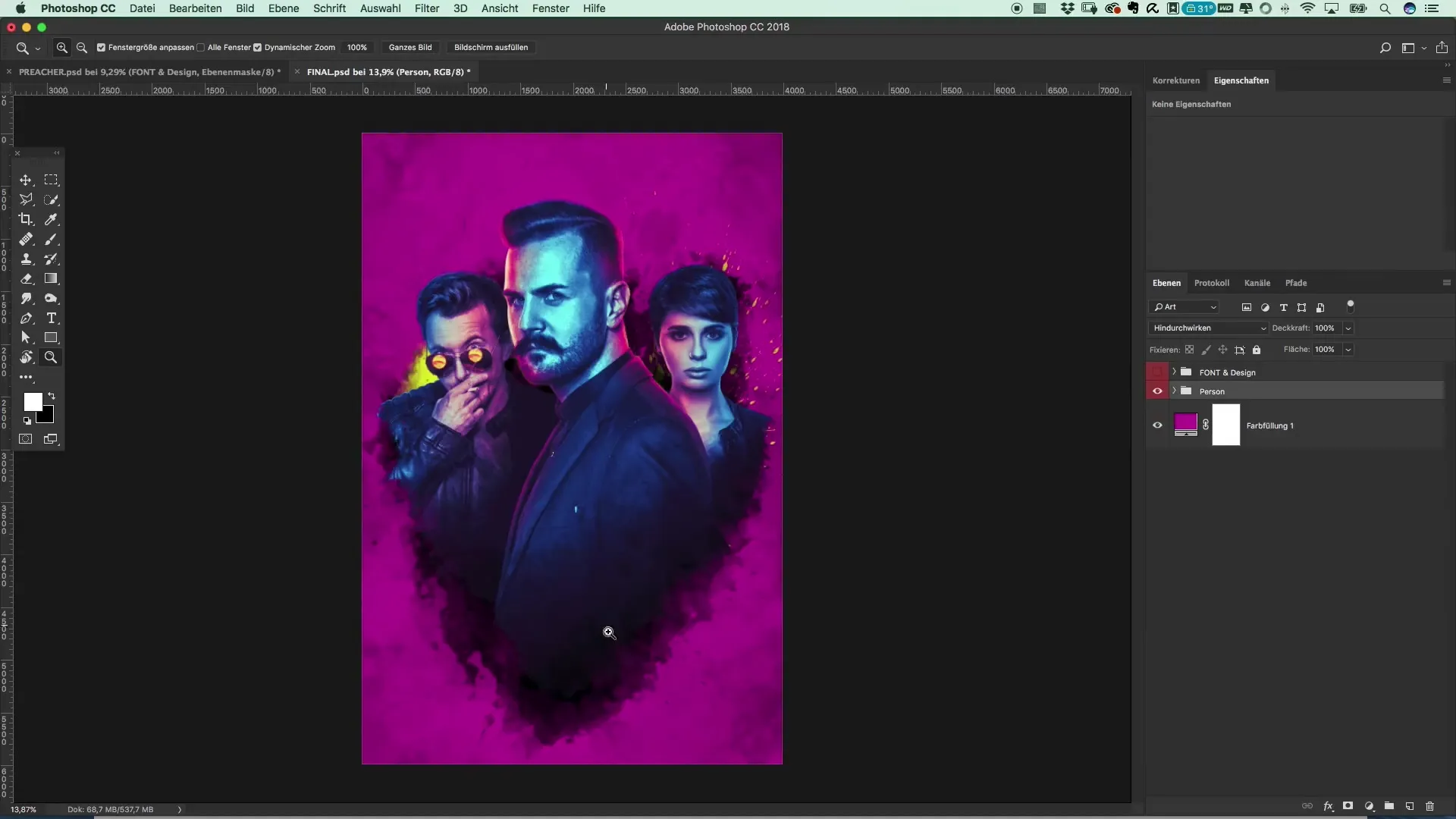
Krok 4: Maskování vrstev
Jakmile jsou všechny siluety umístěny, je čas přizpůsobit jejich viditelnost. Vytvoř masku pro skupinu „Osoba“ a invertuj ji. Tím dosáhneš požadovaného efektu, kdy zůstanou viditelné pouze siluety.
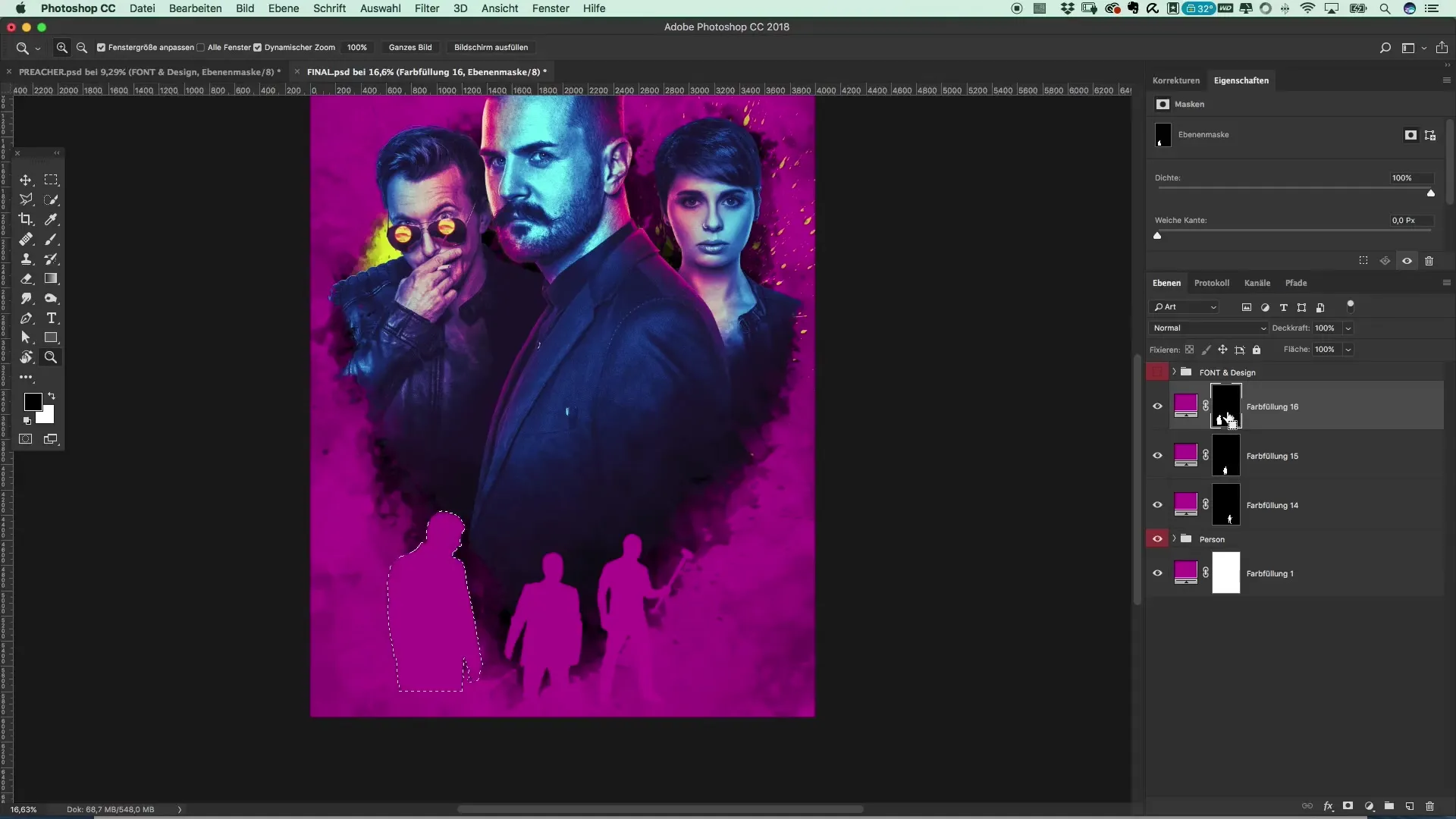
Krok 5: Přidání textury
Aby siluetám přidal hloubku, můžeš přidat texturu. Použij štětec, abys opatrně maloval na siluety. Ujisti se, že má štětec nízkou krytí, aby detaily siluet zůstaly viditelné.
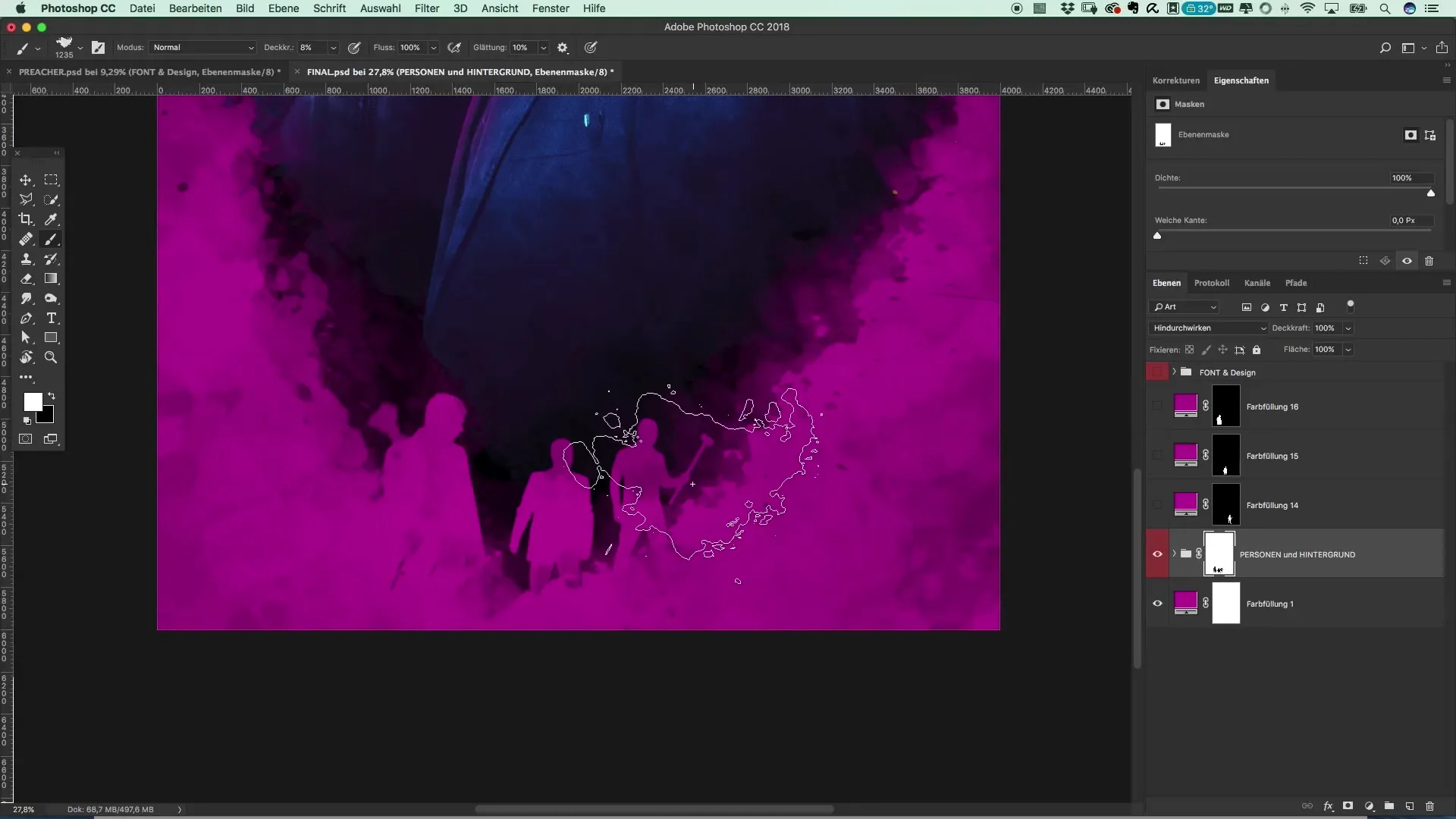
Krok 6: Dolaďování v Camera Raw
Teď, když jsou siluety umístěny, je čas aplikovat poslední úpravy v Camera Raw. Vyber celou vrstvu a převed ji na inteligentní objekt. Otevři filtr Camera Raw a uprav světla, kontrasty a jas. Ujisti se, že mírně zvýšíš dynamičnost a sytost, aby barvy vypadaly živěji.
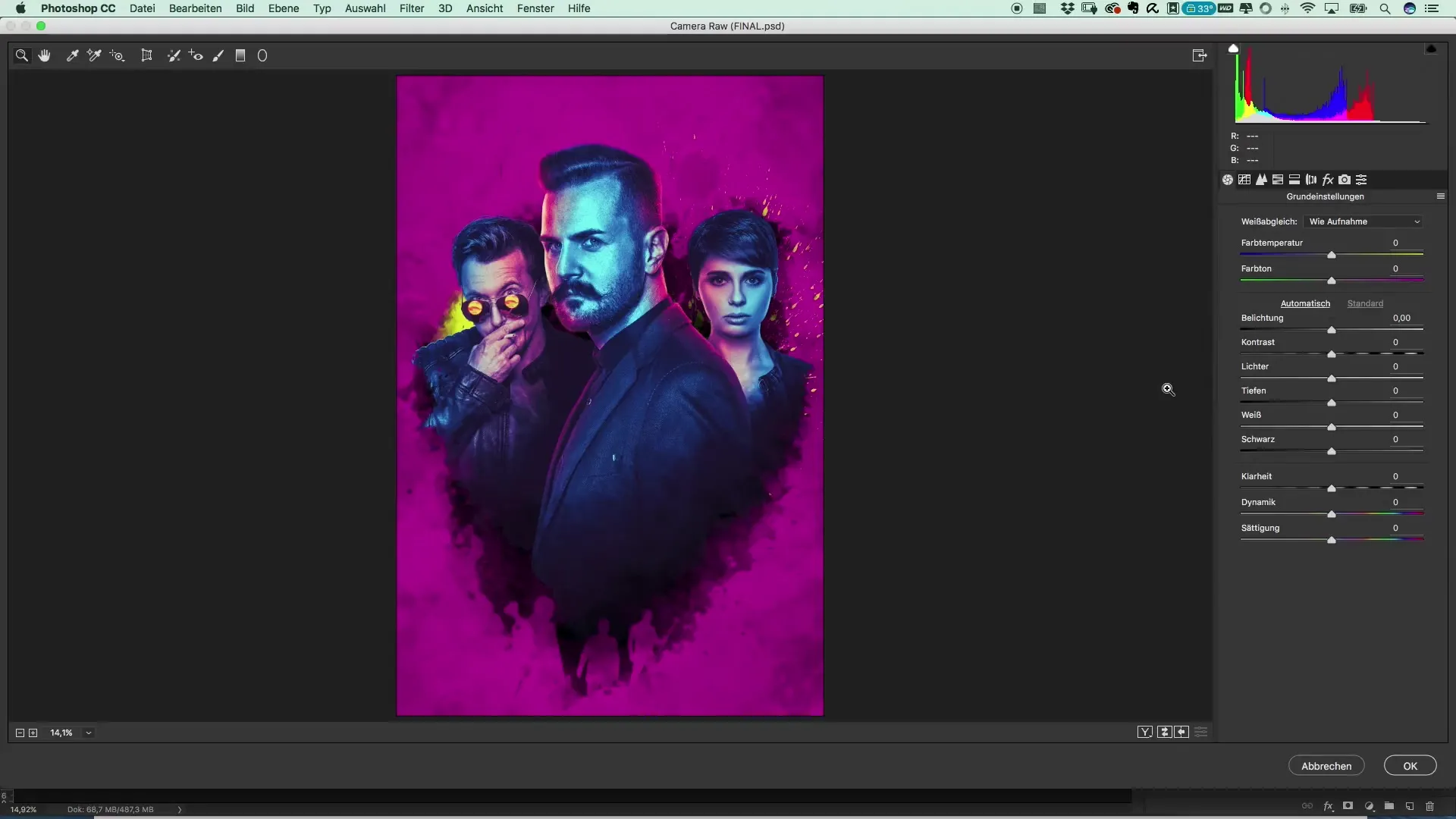
Krok 7: Přidání textu
Posledním krokem je přidání textu. Vyber atraktivní písma, abys zobrazil relevantní informace a název plakátu. Ujisti se, že jsou písma dobře čitelná a ladí s celkovou estetikou plakátu. Umísti text tak, aby byl jak vizuálně atraktivní, tak informativní.
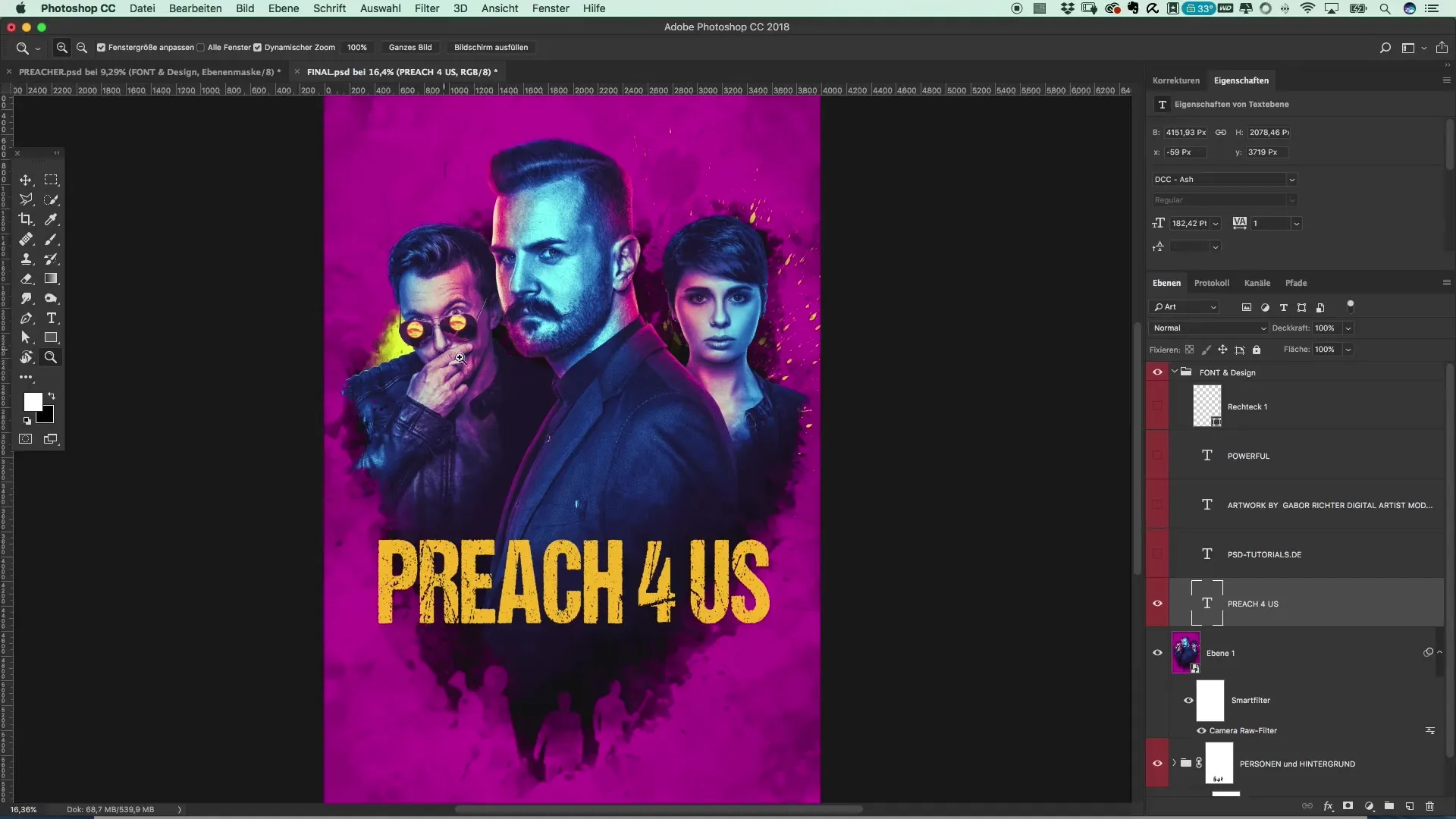
Souhrn – Vytváření filmového plakátu ve stylu Preacher: Kompletní návod
V tomto návodu jsi se naučil, jak vytvořit ohromující filmový plakát ve stylu Preacher. Prošel jsi kroky integrace siluet, aplikací technik Camera Raw a výběrem vhodných písem. Na konci bys měl mít v rukou soudržný a profesionálně vypadající plakát.
Často kladené otázky
Jak mohu nejlepší nůžky siluety?Použij funkci výběru v Photoshopu k přesnému zachycení obrysů siluet a jejich izolaci.
Jaké jsou výhody Camera Raw?Camera Raw nabízí rozšířené nástroje pro úpravy obrázků a umožňuje přesnější úpravy než základní funkce Photoshopu.
Jaká písma jsou vhodná pro filmové plakáty?Vyber úzká a vysoká písma, která jsou dobře čitelná, abys mohl zahrnout všechny potřebné informace.

